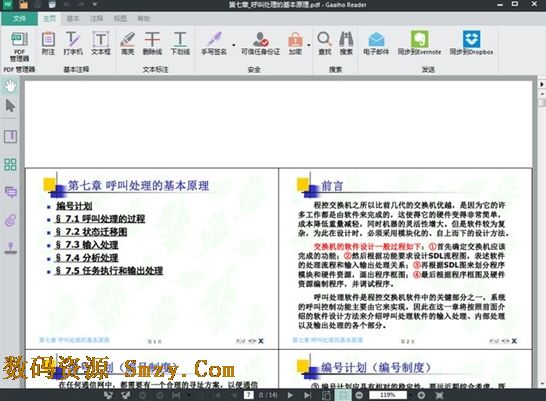


/中文/

/中文/

/中文/

/中文/

/中文/

/中文/

/中文/

/中文/

/中文/

/中文/
看PDF文档,还得选择专业的Gaaiho Reader,它是一款免费且独具特色的文电通pdf阅读器哦。Gaaiho Reader支持丰富的浏览方式、页面缩放机制、自由选择页面浏览模式等阅读功能。同时本款pdf阅读器还有着独特的布局UI设计和扁平化的设计,带给你的是最直接,最新奇的阅读体验。
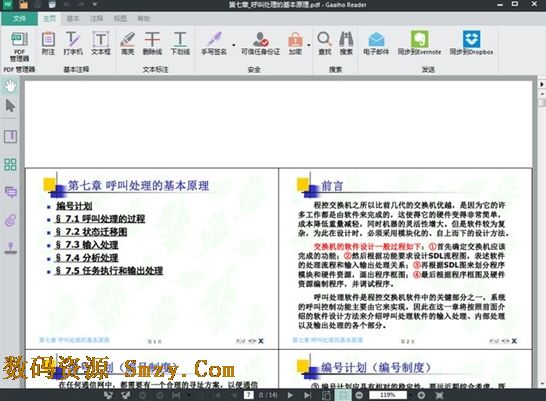
查找文档内容
查看PDF包、注释、附件和加密的PDF文档,可以很容易的跳到指定页码
白天和夜晚模式,快速添加和修改书签
查看PDF文档
拥有业界领先的文档打开速度
丰富的浏览方式,自由选择页面浏览模式和页面缩放机制
注释类型和设置方法
在PDF文电通阅读器中,有许多注释工具可以为PDF添加注释。注释类型包括:附注、图章、高亮、下划线、删除线或其它标记。一个附加的声音片段或文件附件也可以作为注释。除了一些需要在特定环境下使用的注释外,其它注释类型没有这方面的限制。
文档管理
随意创建文件夹
压缩多个文档或文件夹为.zip文件,或者解压缩.zip文件
移动或复制多个文档到某文件夹
重命名或删除文档,选择文档作为邮件附件
批注和注释
颜色和透明度可调节的高亮,删除线和下划线工具
颜色,粗细和透明度可调节的手绘工具
能随处添加的标签附注,批量移除注释
设置注释属性
右键单击注释,选择“属性”。
在在属性对话框中,对注释选项进行设置:
在外观选项卡标签中,您可以修改注释图标的外观,如颜色、图示类型、透明度等。注释类型不同对应的设置选项也不同。
在作者和主题选项卡标签中,您可以修改作者的名字和当前注释的主题。
在历史记录选项卡标签中,您可以查看注释的修改纪录。
点击属性对话方框底部的“锁定”按钮,注释将不会被修改和删除。
在PDF文电通阅读器中打开PDF文档
选择文件 > 打开、点击在欢迎界面或快速访问工具栏中的“打开”按钮,从本地打开PDF文档。
通过PDF管理器打开PDF文档,详见PDF管理器。
从桌面或其它应用程序(如电子邮件、网页链接)打开PDF文档。
[dl]13-122150[/dl]

 圣墟txt全集网盘完整版电子阅读
/ 36M
圣墟txt全集网盘完整版电子阅读
/ 36M
 星辰变TXT全集免费版电子阅读
/ 8M
星辰变TXT全集免费版电子阅读
/ 8M
 Foxit PhantomPDF完美版(PDF工具) v9.0 最新版电子阅读
/ 608M
Foxit PhantomPDF完美版(PDF工具) v9.0 最新版电子阅读
/ 608M
 闪电PDF编辑器绿色版(PDF软件) v3.2.5.0 免费版电子阅读
/ 40M
闪电PDF编辑器绿色版(PDF软件) v3.2.5.0 免费版电子阅读
/ 40M
 风起苍岚番外篇(单行本) 完整版电子阅读
/ 15M
风起苍岚番外篇(单行本) 完整版电子阅读
/ 15M
 pdfelement ocr插件v6.8.1 官方版电子阅读
/ 420M
pdfelement ocr插件v6.8.1 官方版电子阅读
/ 420M
 三字经全文TXT(全文带拼音) 完整版电子阅读
/ 5K
三字经全文TXT(全文带拼音) 完整版电子阅读
/ 5K
 Fr3报表查看器(支持fr3格式文件打印) 绿色免费版电子阅读
/ 844K
Fr3报表查看器(支持fr3格式文件打印) 绿色免费版电子阅读
/ 844K
 PDFelement6 Pro中文特别版(附注册机和破解教程) v6.8.4.3921电子阅读
/ 68M
PDFelement6 Pro中文特别版(附注册机和破解教程) v6.8.4.3921电子阅读
/ 68M
 一起悦读测评登录平台最新版(共享阅读) PC版电子阅读
/ 1M
一起悦读测评登录平台最新版(共享阅读) PC版电子阅读
/ 1M
 圣墟txt全集网盘完整版电子阅读
/ 36M
圣墟txt全集网盘完整版电子阅读
/ 36M
 星辰变TXT全集免费版电子阅读
/ 8M
星辰变TXT全集免费版电子阅读
/ 8M
 Foxit PhantomPDF完美版(PDF工具) v9.0 最新版电子阅读
/ 608M
Foxit PhantomPDF完美版(PDF工具) v9.0 最新版电子阅读
/ 608M
 闪电PDF编辑器绿色版(PDF软件) v3.2.5.0 免费版电子阅读
/ 40M
闪电PDF编辑器绿色版(PDF软件) v3.2.5.0 免费版电子阅读
/ 40M
 风起苍岚番外篇(单行本) 完整版电子阅读
/ 15M
风起苍岚番外篇(单行本) 完整版电子阅读
/ 15M
 pdfelement ocr插件v6.8.1 官方版电子阅读
/ 420M
pdfelement ocr插件v6.8.1 官方版电子阅读
/ 420M
 三字经全文TXT(全文带拼音) 完整版电子阅读
/ 5K
三字经全文TXT(全文带拼音) 完整版电子阅读
/ 5K
 Fr3报表查看器(支持fr3格式文件打印) 绿色免费版电子阅读
/ 844K
Fr3报表查看器(支持fr3格式文件打印) 绿色免费版电子阅读
/ 844K
 PDFelement6 Pro中文特别版(附注册机和破解教程) v6.8.4.3921电子阅读
/ 68M
PDFelement6 Pro中文特别版(附注册机和破解教程) v6.8.4.3921电子阅读
/ 68M
 一起悦读测评登录平台最新版(共享阅读) PC版电子阅读
/ 1M
一起悦读测评登录平台最新版(共享阅读) PC版电子阅读
/ 1M